セカンダリIP構成を使用してAzureにNetScaler VPX HAペアをデプロイする
ネットワーク インターフェイス (NIC) のセカンダリ IP 構成を使用して、両方の NetScaler VPX インスタンスを同じ仮想ネットワーク (VNet) 上に配置して、Azure に NetScaler VPX 高可用性ペアをデプロイできます。 この HA 展開により、Azure Load Balancer (ALB) が不要になります。 フェイルオーバー中、プライマリ ノードのクライアント側およびサーバー側 NIC に割り当てられたセカンダリ プライベート IP アドレスは、セカンダリ ノードに移行されます。 これらのセカンダリ プライベート IP アドレスに関連付けられているすべてのパブリック IP アドレスもそれに応じて移動されます。
重要:
デプロイを開始する前に、セットアップ中に問題が発生しないように、Azure 環境が 前提条件 を満たしていることを確認してください。
セカンダリ IP 構成を使用する利点は次のとおりです。
- 簡素化されたフェイルオーバー: セカンダリ IP アドレスにより、HA ノード間で仮想 IP アドレス (VIP) とサブネット IP アドレス (SNIP) を自動的に移行できるため、外部の負荷分散を必要とせずにシームレスなフェイルオーバーが保証されます。
- スケーラビリティ: 単一の NIC に複数の IP アドレスを割り当てることができるため、同じ VM 内で柔軟なトラフィック ルーティングとサービスのスケーリングが可能になります。
- 耐障害性: ノード間でセカンダリプライベート IP アドレスを移動できるため、ネットワークの可用性が向上し、ノード障害時に迅速な回復が可能になります。
- コスト効率: ALB が不要になることで、同じサブネット内で高可用性とトラフィック管理を維持しながらインフラストラクチャ コストを削減できます。
次の図は、セカンダリプライベート IP アドレスを移行する HA フェールオーバーのシナリオを示しています。
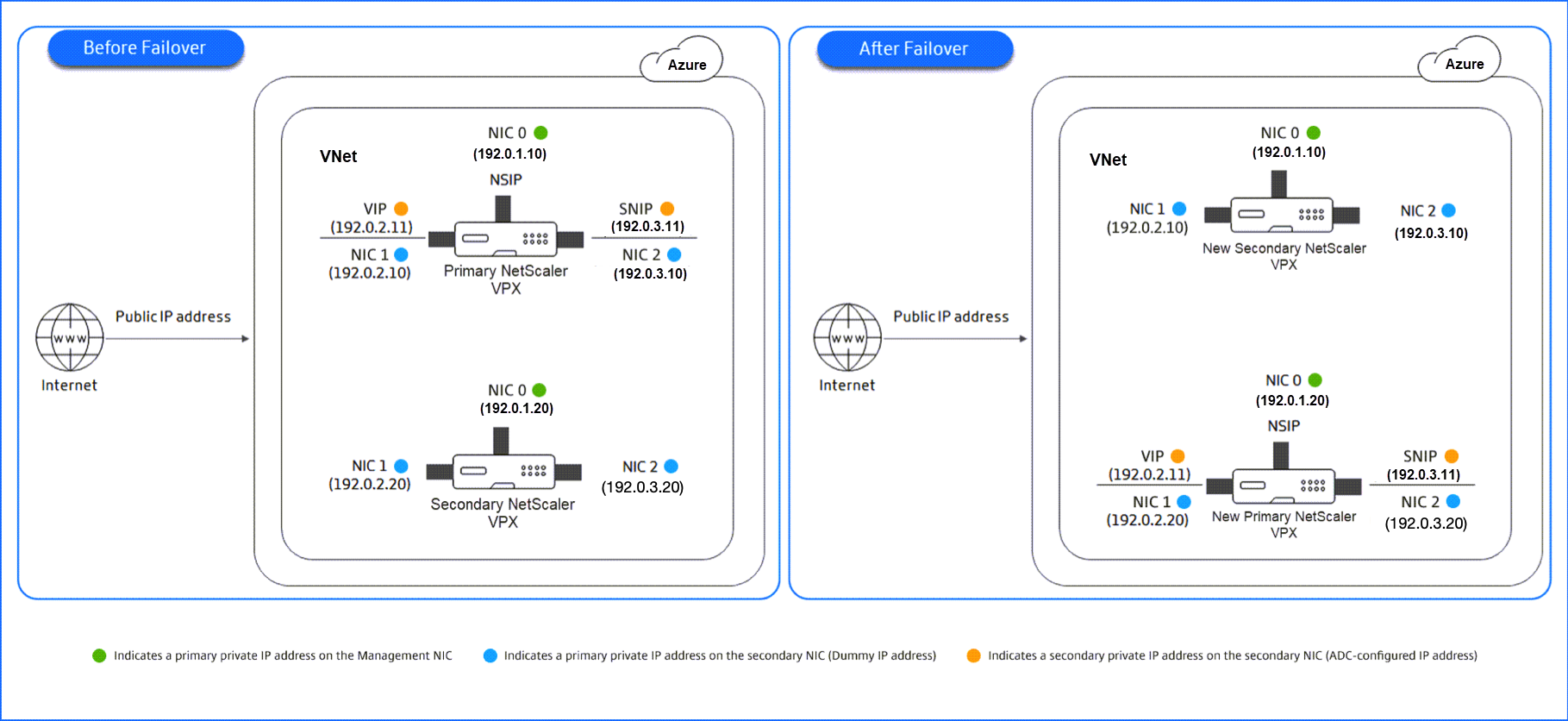
AzureセカンダリIP構成を使用してNetScaler VPX HAペアを展開するための前提条件
-
NetScaler バージョン 14.1~34.42 以降を使用してください。
-
サブスクリプションで新しい Azure コントロール プレーンが有効になっていることを確認します。
注
新しい Azure コントロール プレーンがサブスクリプションに対して有効になっていない場合、高可用性の展開ではフェールオーバーの期間が長くなる可能性があります。 このような場合は、新しいコントロール プレーンを有効にする方法について Azure サポートにお問い合わせください。
AzureセカンダリIP構成を使用してNetScaler VPX HAペアを展開する方法
Azure のセカンダリ IP 構成を使用して NetScaler VPX HA ペアをデプロイするには、次の手順に従います。
- Azure に 2 つの NetScaler VPX インスタンスをデプロイします。各インスタンスには、同じリソース グループと VNet 内の 3 つのネットワーク インターフェイスがあります。
- 両方の NetScaler VPX インスタンスにマネージド ID を割り当てます。
- プライマリ ノードのクライアントおよびサーバー ネットワーク インターフェイスに Azure セカンダリ IP 構成を割り当てます。
- セカンダリ IP 構成の Azure プライベート IP アドレスを使用して、プライマリ ノードで VIP と SNIP を構成します。
- プライマリ ノードで、プライマリ NetScaler インスタンスとセカンダリ NetScaler インスタンスの両方のサーバー ネットワーク インターフェイスのプライマリ プライベート IP アドレスを VIP として構成します。
- 両方のノードで HA を構成します。
ステップ1。 同じリソース グループと VNet に 2 つの NetScaler VPX インスタンス (プライマリ ノードとセカンダリ ノード) をデプロイします。 各 NetScaler VPX インスタンスに、イーサネット 0、イーサネット 1、イーサネット 2 の 3 つの NIC があることを確認します。
詳細な手順については、「 Azure に 2 つの VPX インスタンスをデプロイする」を参照してください。
ステップ2。 両方の NetScaler VPX インスタンスに、システム割り当てまたはユーザー割り当てのマネージド ID を適用します。
注
この機能では Azure サービス プリンシパルはサポートされていません。
詳細については、「 Azure リソースのマネージド ID」を参照してください。
NetScaler VPX でマネージド ID を構成する手順については、「 仮想マシンでマネージド ID を構成する」を参照してください。
ステップ3。 NetScaler VPX インスタンスに関連付けられたマネージド ID に、次のいずれかの Azure ロール割り当てを追加します。
- リーダーおよびネットワーク共同作成者: Azure リソースへの読み取り専用アクセスと、ネットワーク リソースの管理に必要なアクセス許可を付与します。
- 共同作成者: Azure リソースへのフル アクセスを提供します。
ステップ4。 プライマリ ノードで、イーサネット 1 (クライアント IP または VIP) とイーサネット 2 (バックエンド サーバー IP または SNIP) にプライベート IP アドレスを割り当てます。
Azure ポータルは、構成された NIC にプライマリ プライベート IP アドレスを自動的に割り当てます。 VIP および SNIP ネットワーク インターフェイスにさらに多くのプライベート IP アドレスを割り当てるには、セカンダリ IP 構成を使用します。
Azure のネットワーク インターフェイスにセカンダリ IP 構成を割り当てるには、次の手順に従います。
- Azure Portal にログインし、 仮想マシンに移動します。
- ネットワーク インターフェイスに関連付けられている仮想マシンを選択します。
- 仮想マシンの設定で、 ネットワーク設定 に移動し、セカンダリプライベート IP アドレスを追加する NIC を選択します。
- ネットワーク インターフェイス設定で、 IP 構成 タブをクリックします。
-
追加 をクリックして、タイプ セカンダリの IP 構成を割り当てます。
- 静的割り当て方法を選択した場合は、インスタンスのサブネット範囲内の特定の IPv4 アドレスを入力します。
- 動的割り当て方法を選択した場合、Azure によって IP アドレスが自動的に割り当てられます。
- 変更を適用するには、[ 追加 ] または [ 保存 ] をクリックします。
ステップ5。 セカンダリ IP 構成のプライベート IP アドレスを使用して、プライマリ ノードで VIP と SNIP を構成します。
-
SSH を使用してプライマリノードにアクセスします。 SSH クライアントを開き、次のコマンドを実行します。
ssh -i <location of your private key> nsroot@<public DNS of the instance> <!--NeedCopy--> -
VIP アドレスと SNIP アドレスを設定します。
VIP アドレスを設定するには、次のコマンドを実行します。
add ns ip <IPAddress> <netmask> -type VIP <!--NeedCopy-->例
add ns ip 192.0.2.11 255.255.255.0 -type VIP <!--NeedCopy-->SNIP アドレスを設定するには、次のコマンドを実行します。
add ns ip <IPAddress> <netmask> -type SNIP <!--NeedCopy-->例
add ns ip 192.0.3.11 255.255.255.0 -type SNIP <!--NeedCopy--> -
save configコマンドを実行して設定を保存します。 -
次のコマンドを使用して、設定された IP アドレスを確認します。
show ns ip <!--NeedCopy-->
ステップ6。 プライマリ ノードで、プライマリ NetScaler インスタンスとセカンダリ NetScaler インスタンスの両方のサーバー ネットワーク インターフェイスのプライマリ プライベート IP アドレスを VIP として構成します。
-
SSH を使用してプライマリノードにアクセスします。 SSH クライアントを開き、次のコマンドを実行します。
ssh -i <location of your private key> nsroot@<public DNS of the instance> <!--NeedCopy-->例
ssh -i ~/.ssh/mykey.pem nsroot@primary-instance.eastus.cloudapp.azure.com <!--NeedCopy--> -
プライマリ ノードで、プライマリ NetScaler インスタンスとセカンダリ NetScaler インスタンスの両方の Ethernet 2 (バックエンド サーバー NIC) のプライマリ プライベート IP アドレスを VIP として構成します。
add ns ip <private IPaddress of primary instance> <netmask> -type VIP add ns ip <private IPaddress of secondary instance> <netmask> -type VIP <!--NeedCopy-->例
add ns ip 192.0.3.10 255.255.255.0 -type VIP add ns ip 192.0.3.20 255.255.255.0 -type VIP <!--NeedCopy-->
ステップ7。 両方のノードで HA を設定します。
-
プライマリ ノードで、シェル クライアントを開き、次のコマンドを実行します。
add ha node <peer node id> <private IP address of the management NIC of the secondary node> <!--NeedCopy-->例
add ha node 1 192.0.1.20 <!--NeedCopy--> -
セカンダリノードで、次のコマンドを実行します。
add ha node <peer node id> <private IP address of the management NIC of the primary node> <!--NeedCopy-->例
add ha node 1 192.0.1.10 <!--NeedCopy--> -
save configコマンドを実行して設定を保存します。 -
show ha nodeコマンドを実行して、構成された HA ノードを確認します。フェイルオーバー中、VIP および SNIP ネットワーク インターフェイスのセカンダリ IP 構成は、以前のプライマリ ノードから新しいプライマリ ノードに移動されます。